情報番号:011834 【更新日:2011.08.09】
現在ログオンしているユーザー名を確認する方法<Windows(R)7>
対応機器・対象OSとカテゴリ
| 対応機種 |
|
| 対象OS |
Windows(R)7 |
| カテゴリ |
Windowsの操作/設定、アカウント設定 |
回答・対処方法
はじめに
Windows 7で、現在ログオンしているユーザー名を確認する方法を説明します。
※ユーザーアカウントの種類を確認したい場合は、[010454:現在ログオンしているユーザーアカウントの種類を確認する方法<Windows(R)7>]を参照してください。
操作手順
- [スタート]ボタン
 をクリックします。
をクリックします。 - スタートメニューが表示されます。右上のユーザーアカウントの画像の下の名前が現在ログオンしているユーザー名になります。
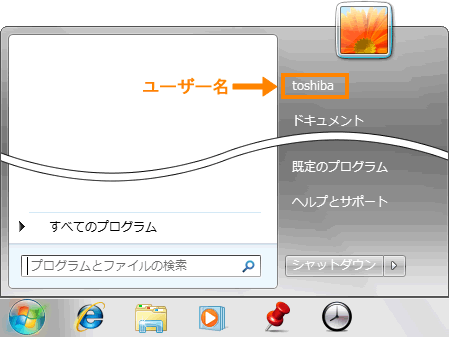 (図1)
(図1)
<補足>
[スタート]メニューのカスタマイズで「個人用フォルダー」を表示しないように設定している場合は、[スタート]メニューにユーザー名が表示されません。
その場合は、以下の手順でユーザー名を確認してください。
a.[スタート]メニューで右上のユーザーアカウントの画像をクリックします。
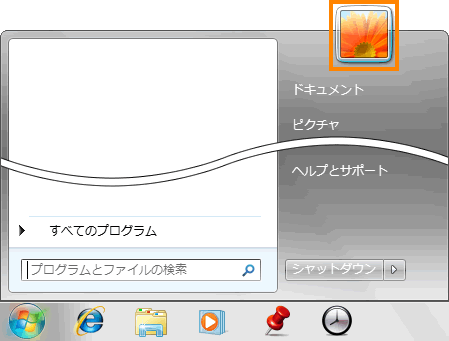 (図2)
(図2)
b.「ユーザーアカウント」画面が表示されます。ユーザーアカウントの画像の右側の名前が現在ログオンしているユーザー名になります。
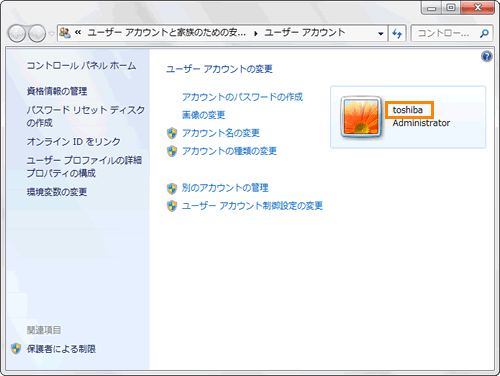 (図3)
(図3)
c.確認後は、右上の[×]ボタンをクリックして「ユーザーアカウント」画面を閉じます。
※[スタート]メニューにユーザー名を表示させたい場合は、[スタート]メニューのカスタマイズで”個人用フォルダー”の表示設定を[◎ メニューとして表示する]または[◎ リンクとして表示する]のどちらかに設定してください。方法については、[010282:[スタート]メニューの[個人用フォルダー]をメニューとして表示する方法<Windows(R)7>]を参照してください。
関連情報
以上
 をクリックします。
をクリックします。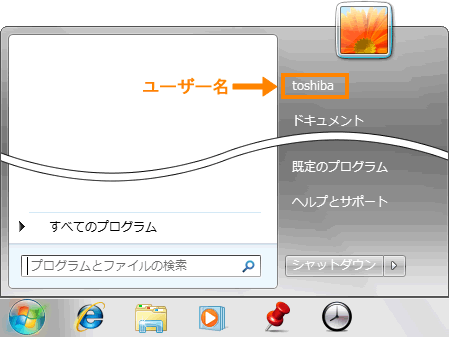 (図1)
(図1)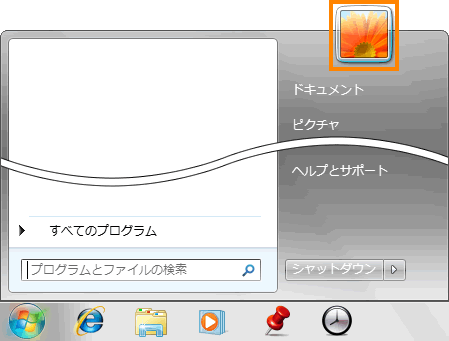 (図2)
(図2)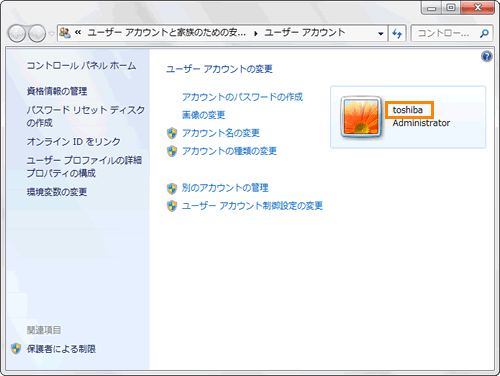 (図3)
(図3)